Naplánování imerzivní události v Microsoft Teams
Poznámky:
-
Uspořádání imerzivních událostí je k dispozici v Teams Premium, což je doplňková licence, která poskytuje další funkce pro přizpůsobení, inteligenci a zabezpečení schůzek Teams. Pokud chcete získat přístup k Teams Premium, obraťte se na správce IT. Případně požádejte správce, aby vám přidělil bezplatnou zkušební licenci Microsoft Mesh, abyste mohli rychle začít.
Teams Premium ani zkušební licence microsoft mesh se nevyžadují pro účast na imerzivních událostech jako spoluorganizátor nebo účastník.
Snadno naplánujte poutavé imerzivní události pro celopracující firmy, konference a další akce. Můžete přidávat a upravovat informace o událostech, přidávat příjemce a přizpůsobovat prostředí událostí přímo v imerzivním formuláři pro plánování událostí v kalendáři Teams nebo Outlooku.
Vytvoření imerzivní události
Vytvořte imerzivní událost v Teams pro stolní počítače na počítačích PC a Mac. Pak se zúčastněte imerzivní události Teams ze zařízení PC, Mac nebo Meta Quest. Licence Teams Premium se vyžaduje pro plánování imerzivních událostí, ale ne pro jejich účast. K imerzivní události se může připojit až 300 účastníků.
Důležité informace: Pokud místo Teams Premium používáte zkušební licenci Microsoft Mesh, přepněte do klasického kalendáře a vytvořte imerzivní událost. Další informace o přepínání kalendářů najdete v tématu Začínáme s novým kalendářem v Microsoft Teams.
Vytvoření imerzivní události:
-
Vyberte Kalendář
-
Vyberte šipku rozevíracího seznamu vedle položky Nová událost.
-
Vyberte Asistivní událost
-
Do plánovacího formuláře přidejte podrobnosti o události, spoluorganizátoři a účastníky.
-
Vyberte šablonu asistivního prostředí. Toto bude 3D prostor pro vaši událost připravený k použití a po uložení události se nedá změnit.
-
Vyberte Uložit a poslat pozvánky
-
Vyberte Pozvánka na událost a přizpůsobte si obrázek banneru v e-mailových pozvánkách účastníků.
Tip: Pokud naplánujete událost déle než deset minut před časem jejího zahájení, přizpůsobte ji výběrem možnosti Další akce
-
Pokud chcete účastníkům poslat pozvánky na událost, vyberte Publikovat . Pozvánky na událost obsahují informace o události a odkazy pro připojení, které budou účastníci používat ke vstupu do události.
-
Vyberte Kalendář
-
Vyberte šipku rozevíracího seznamu vedle položky Nová schůzka.
-
Vyberte Asistivní událost.
-
Do plánovacího formuláře přidejte podrobnosti o události, spoluorganizátoři a účastníky.
-
Vyberte šablonu asistivního prostředí. Toto bude 3D prostor pro vaši událost připravený k použití a po uložení události se nedá změnit.
-
Vyberte Uložit a poslat pozvánky
-
Vyberte Pozvánka na událost a přizpůsobte si obrázek banneru v e-mailových pozvánkách účastníků.
-
Pokud chcete účastníkům poslat pozvánky na událost, vyberte Publikovat . Pozvánky na událost obsahují informace o události a odkazy pro připojení, které budou účastníci používat ke vstupu do události.
Poznámky:
-
Spoluorganizátoři mají stejné možnosti jako organizátor. Připojí se k události v místnosti organizátora a během Q&A můžou událost přizpůsobit, spravovat předsálí události, sdílet svoji obrazovku a spravovat výběr účastníků.
-
Spoluorganizátoři musí být členy organizace organizátora události.
-
Účastníci musí být členy organizace organizátora nebo důvěryhodných organizací, aby se mohli připojit k imerzivním událostem. Externí a anonymní účastníci se nepodporují.
-
Připojení k imerzivní události není v Teams pro web ani mobilní zařízení podporované.
Prostředí imerzivních událostí
Při plánování imerzivní události si můžete vybrat z několika virtuálních prostorů navržených speciálně pro běžné obchodní scénáře:
|
Kaskády |
Jedná se o prostor v podnikovém stylu navržený pro schůzky v rámci celé společnosti. Má centrální prezentační prostor s divadelním posezením a spoustou místa pro společenské posezení. V sociální oblasti najdou účastníci aktivitu led breakeru s výzvami ke konverzaci, když se připojí k události. |
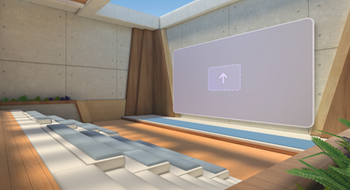 |
|
Oáza |
Tento prostor je navržený jako konferenční místnost a je ideální pro velké týmové schůzky. Prezentační oblast má zakřivený stůl s posezením na jedné straně. |
 |
|
Plátno |
Tento minimální neutrální prostor je flexibilní plátno navržené pro tvůrce, aby mohli přidávat vlastní obsah. |
 |
Důležité informace: Prostředí události je možné upravit pouze při plánování události. Po uložení a naplánování imerzivní události se toto nastavení zamkne.
Změna možností schůzky události
Nakonfigurujte následující možnosti imerzivní schůzky událostí, abyste omezili, kdo se může připojit k události, chránily citlivé informace a další:
-
Citlivost: Vaše organizace poskytuje popisky citlivosti, které chrání a regulují přístup k citlivému internímu obsahu. Když použijete popisek citlivosti, některé možnosti událostí můžou být uzamčené nebo omezené. Účastníkům se vedle názvu události zobrazí popisek citlivosti.
-
Kdo může obejít předsálí?: Tato možnost umožňuje organizátorovi rozhodnout, jestli organizátor musí přijmout určité účastníky, například hosty, aby se mohli k události připojit. Organizátoři můžou tuto funkci použít k dodatečnému zabezpečení událostí a ochraně před tím, kdo se k události připojí.
-
Kdo může povolit přístup z předsálí: Tato možnost je vždy uzamčená pro organizátory a spoluorganizátory, což zajišťuje, že účastníci budou moct do události vpustit jenom lidé, kteří schůzku spravují.
-
Chat na schůzce: Tuto možnost zapnete nebo vypnete , pokud chcete během události upravit přístup účastníků k chatu v Teams.
-
Povolit sestavu docházky: Tato možnost je ve výchozím nastavení vypnutá, protože asistivní události momentálně nepodporují sestavy docházky.
Poznámky:
-
Po uložení události a odeslání pozvánek na událost vám a spoluorganizátorům se možnosti schůzky nedají změnit.
-
Některé hodnoty možností událostí můžou být uzamčené v závislosti na zásadách nastavených vaší organizací nebo správcem IT.
Změna možností imerzivních událostí
Změna možností schůzky pro imerzivní událost:
-
Vyberte Kalendář
-
Poklikejte na imerzivní událost.
-
Vyberte Možnosti schůzky
-
Upravte možnosti události.
-
Vyberte Použít.
-
Vyberte Kalendář
-
Klikněte pravým tlačítkem na imerzivní událost.
-
Vyberte Spravovat
-
Vyberte Možnosti schůzky
-
Upravte možnosti události.
-
Vyberte Použít.
Odeslání zpětné vazby
Pokud chcete odeslat zpětnou vazbu k imerzivní události, vyberte Nabídka
Pokud chcete poskytnout zpětnou vazbu k prostředí Teams, jako je plánování nebo okno události (včetně obrazovky Připojit se a funkcí, jako je zvuk, chat nebo sdílení obrazovky), vyberte Nastavení a další



















